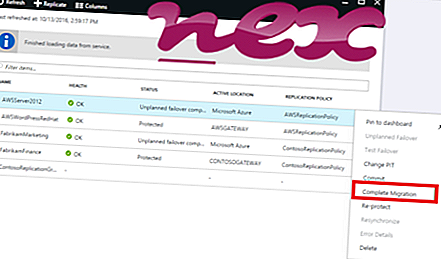Процесът не съдържа никаква информация за компанията.
Описание: Smgr.exe не е от съществено значение за Windows и често създава проблеми. Файлът smgr.exe се намира в папката C: \ Windows. Известните размери на файлове в Windows 10/8/7 / XP са 11 776 байта (83% от всички събития) или 11 264 байта.
Няма описание на програмата. Програмата няма видим прозорец. Това е неизвестен файл в папката на Windows. Приложението се зарежда по време на процеса на стартиране на Windows (вижте ключ на системния регистър: MACHINE \ Run). Файлът не е системен файл на Windows. Следователно оценката на техническата сигурност е 82% опасна .
Препоръчително: Идентифицирайте грешки, свързани с smgr.exe
Важно: Трябва да проверите процеса на smgr.exe на вашия компютър, за да видите дали това е заплаха. Препоръчваме мениджър на задачи за сигурност за проверка на сигурността на вашия компютър. Това беше един от най- добрите снимки за изтегляне на The Washington Post и PC World .
Следните програми също са показани полезни за по-задълбочен анализ: Security Task Manager разглежда активния процес smgr на вашия компютър и ясно ви казва какво прави. Добре известният инструмент за борба с зловреден софтуер на Malwarebytes ви казва дали smgr.exe на вашия компютър показва досадни реклами, забавяйки го. Този тип нежелана рекламна програма не се счита от някой антивирусен софтуер за вирус и следователно не е маркиран за почистване.
Чистият и подреден компютър е основното изискване за избягване на проблеми с компютъра. Това означава да стартирате сканиране за злонамерен софтуер, почистване на твърдия ви диск с помощта на cleanmgr и sfc / scannow, деинсталиране на програми, които вече не са ви необходими, проверка за програми за автоматично стартиране (с помощта на msconfig) и активиране на автоматичното актуализиране на Windows. Винаги не забравяйте да извършвате периодично архивиране или поне да задавате точки за възстановяване.
Ако изпитате действителен проблем, опитайте се да си припомните последното нещо, което сте направили или последното, което сте инсталирали преди проблема да се появи за първи път. Използвайте командата resmon, за да идентифицирате процесите, които причиняват вашия проблем. Дори за сериозни проблеми, вместо да преинсталирате Windows, е по-добре да поправите вашата инсталация или, за Windows 8 и по-нови версии, изпълнете командата DISM.exe / Online / Cleanup-image / Restorehealth. Това ви позволява да поправите операционната система без загуба на данни.
ramsaverpro.exe preodm.exe localsplnet.dll smgr.exe flashutil10l_activex.exe casrv.exe msnmsg.exe syshook.exe keylogger.exe nscatcom.exe iminent.messengers.exe